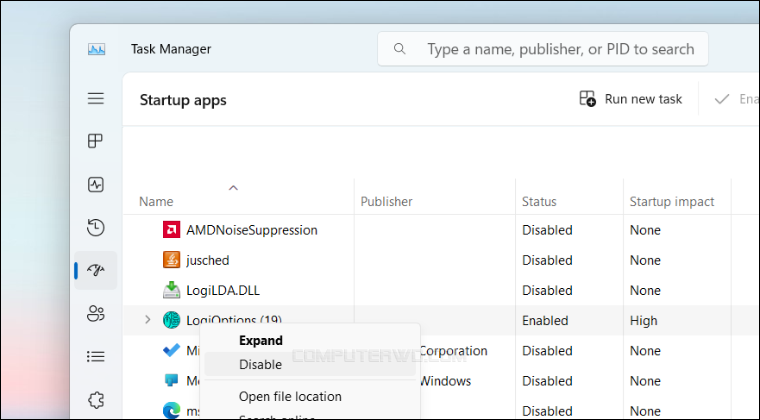في كل مرة تُشغل فيها الكمبيوتر أو تُعيد تشغيله تعمل مجموعة من التطبيقات والبرامج المُثبتة بشكل تلقائي في الخلفية، هذه البرامج تُسمى ببرامج الإقلاع، وبعضها فقط هو الذي يعمل في الخلفية دون الآخر ومن تلقاء نفسه. ما يحدث هو أن هذه البرامج تُضيف نفسها إلى قائمة تشغيلٍ تلقائي (Startup) وبالتالي لا تحتاج إذنك حتى تعمل، ولهذا نحن هنا اليوم. سنتحدث عن برامج الإقلاع بشكل عام وسنعرف كيف نُفعل الإشعارات في ويندوز التي تُنبهنا متى أضافت هذه النوعية من البرامج نفسها إلى قائمة التشغيل التلقائي، وسنختم بطريقة إزالة هذه النوعية من البرامج من هذه القائمة حتى تعمل في الوقت الذي نريده فقط.
اشعارات برامج الإقلاع في ويندوز
أولًا: ما هي برامج الإقلاع وما مميزاتها وعيوبها؟
حال تخطيت المقدمة، فإن برامج الإقلاع هي تلك البرامج التي تعمل بالخلفية عند تشغيل الحاسوب أو إعادة تشغيله. يمكن لهذا الأمر أن يكون مفيدًا، لا سيما إذا كانت هذه التطبيقات مهمة وتحتاج إلى فتحها بمجرد فتح الجهاز، من منطلق أنك ستوفر وقت فتحها وستكون جاهزًا لاستخدامها مباشرةً، وهذه الفائدة الوحيدة تقريبًا. وكما ذكرنا في البداية أيضًا، تعمل هذه البرامج تلقائيًا عندما تضيف نفسها إلى قائمةٍ للتشغيل التلقائي، وبفضل ميزة جديدة في ويندوز 11، أصبح بإمكانك أن تعرف متى أضافت هذه البرامج نفسها إلى قائمة التشغيل التلقائي، بل وتستطيع أن تتحكم بالبرامج الموجودة في هذه القائمة عند طريق الإضافة أو الإزالة.
أما عن عيوب برامج الإقلاع، وعلى العكس تمامًا من الميزة الوحيدة لها، فهي أن هذه البرامج تُبطئ من وقت الإقلاع، ناهيك أن عمل أكثر من برنامج في الخلفية في نفس الوقت يضعف من أداء وسرعة الحاسوب، وبالطبع يستهلك سعة الرامات، وقدرة المعالج، وذاكرة الكاش، وموارد الجهاز بشكلٍ عام، وهذا يأخذنا إلى الجزء التالي.
ثانيًا: كيف تُفعّل إشعارات برامج الإقلاع في ويندوز 11؟
في الوضع الافتراضي تكون هذه الإشعارات مُعطلة، ولتفعيلها ستحتاج الدخول إلى إعدادات ويندوز 11 عن طريق الضغط على مفتاحيّ (Windows + I). من اليسار اضغط على System ثم ادخل إلى قسم Notifications من اليمين. الآن مرر حتى تصل إلى Startup App Notification وفعّلها حتى يتم تنبيهك إذا أُضيف أي برنامج إلى قائمة التشغيل التلقائي.
قبل أن ننتقل إلى جزئية إضافة وحذف البرامج من قائمة التشغيل التلقائي دعونا نتحدث عن خيارات التخصيص الموجودة بهذه الإعدادات. في نفس صفحة الإشعارات (Settings ثم System ثم Notifications) ستجد أن هناك خيارين للعرض؛ أحدهما لعرض الإشعارات بشكلٍ منفصل "Show notification banners" والآخر لعرضها ضمن مركز الإشعارات وهو "Show notifications in notification center"، اختر ما يناسبك.
لاحظ أيضًا أنك تستطيع إخفاء الإشعارات عندما يكون الحاسوب مُغلقًا بتفعيل خيار "Hide content when notifications are on lock screen" كما يمكنك أن تسمح بالإشعارات المهمة في وضع عدم الإزعاج بتفعيل خيار "Allow app to send important notifications when do not disturb is on".
أخيرًا وليس آخرًا، تستطيع تفعيل صوت الإشعارات من خيار "Play a sound when notification arrives"، ناهيك عن إمكانية تحديد مدى أولويتها في مركز الإشعارات وذلك بدايةً من "Normal" وحتى "Top" للأولوية القصوى. اختر الإعدادات المناسبة لك ولا تنسى أنك تستطيع تغييرها متى تشاء.
ثالثًا: إضافة وحذف البرامج من قائمة التشغيل التلقائي؟
الأمر في غاية السهولة؛ كل ما عليك فعله هو الدخول إلى نافذة "مدير المهام" Task Manager بالضغط على مفاتيح (Ctrl + Shift + Esc)، ثم الدخول إلى تبويبة Startup apps من اليسار. الآن ستجد جميع البرامج التي يمكنك أن تجعلها تعمل تلقائيًا أو العكس عند الإقلاع. البرنامج الذي يعمل من تلقاء نفسه ستجد بجواره كلمة "Enabled" والبرامج الأخرى ستجدها مميزة بكلمة "Disable".
لتغيير حالة البرنامج من "Enabled" إلى "Disable" والعكس، اضغط بزر الفأرة الأيمن عليه واختر "Enabled" ليعمل تلقائيًا عند تشغيل الحاسوب أو "Disable" لتمنع هذا الأمر. الجدير بالذكر أنك لا تستطيع إضافة أو حذف أي برنامج غير موجود بهذه القائمة، وهذه ليست مشكلة كبيرة في الحقيقة.
ختامًا، هناك العديد من البرامج التي تعمل في الخلفية فور تشغيل الجهاز وتؤثر على أدائه. ادخل إلى نافذة مدير المهام الآن وعطّل ما لا تحتاجه منها، أو بمعنى أصح ما لا تحتاجه أن يعمل تلقائيًا ويستهلك موارد الجهاز وأنت لا تستفيد منه أساسًا.